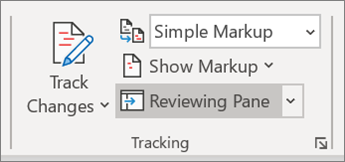Windows 용 Word에서 디자인 및 편집
페이지 레이아웃 변경
-
레이아웃을 선택합니다.
-
다음 옵션 중 하나를 선택합니다.
-
여백
-
방향
-
크기
-
열
-
들여쓰기
-
나누기, 줄 번호, 하이픈 넣기
-
간격
-
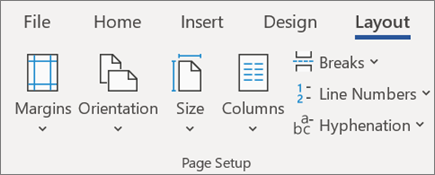
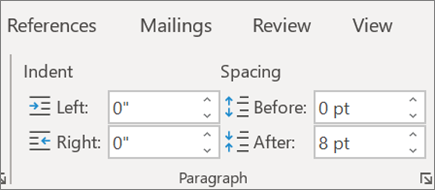
스타일 사용
스타일을 사용하여 문서 전체에서 일관된 글꼴, 글꼴 크기, 글꼴 색 및 간격을 적용합니다.
-
스타일을 적용하려는 단어, 단락, 목록 또는 표를 선택합니다.
-
홈 > 스타일을 선택 하 고 원하는 스타일을 선택 합니다.
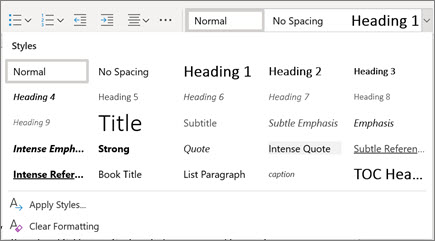
맞춤법 검사
맞춤법 및 맞춤법이 틀린 단어를 자동으로 검사 하는 웹용 Word에는 빨간색 물결 모양의 밑줄이 표시 됩니다.
-
단어를 마우스 오른쪽 단추로 클릭 하 고 제안을 검토 합니다.
-
수정을 선택 하 고 모두 무시를 선택 합니다.
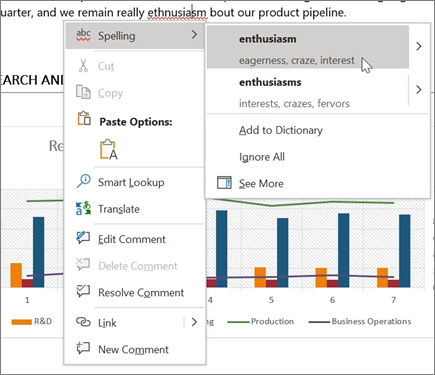
변경 내용 추적 및 검토
-
변경 내용을 추적하려면 검토 >변경 내용 추적을 선택합니다.
-
변경 내용을 검토하려면 변경 내용 앞에 커서를 놓고 다음을 선택합니다.
-
적용을 선택하여 변경 내용을 유지하거나
-
적용 안 함을 선택하여 제거합니다.
-